教你鲁大师重装系统win7
- 分类:Win7 教程 回答于: 2020年07月11日 09:42:00
下面是鲁大师一键重装win7系统的教程:
1.打开鲁大师,然后单击界面顶部的【装机必备】选项。

2.在必要的安装下找到单击【一键还原系统】
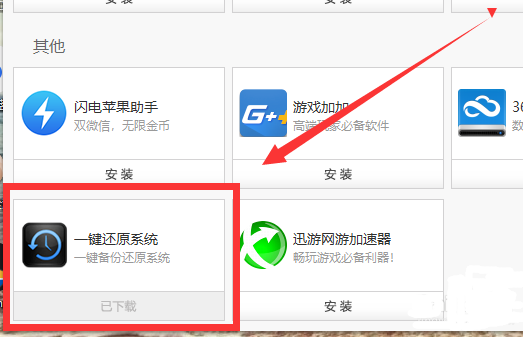
3.单击【下载】,然后单击顶部的下载按钮以查看下载进度
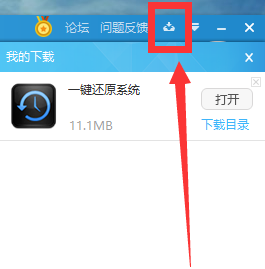
4.下载后打开程序,单击【一键重装系统】绿色按钮。
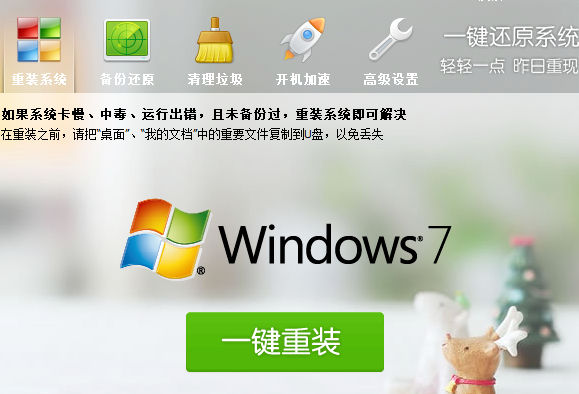
鲁大师安装系统计算机图解4
5.等待系统下载

6.下载完成后开始系统安装,无需任何操作,只需等待
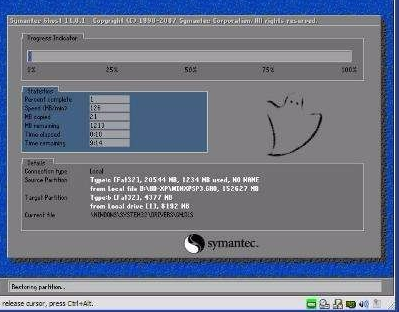
PS:很多小伙伴发现鲁大师只能重装win7系统,那么如何一键重装win10系统呢?下面让小编推荐另外一个工具一键重装系统软件。
1、准备下载[小白一键重装系统],查看官网下载地址:http://www.01xitong.com/,同时确保电脑C盘资料备份成功。
2.双击打开[小白一键重装系统]软件。等待安装环境检查后,选择要安装的win10系统,然后单击[安装此系统]。
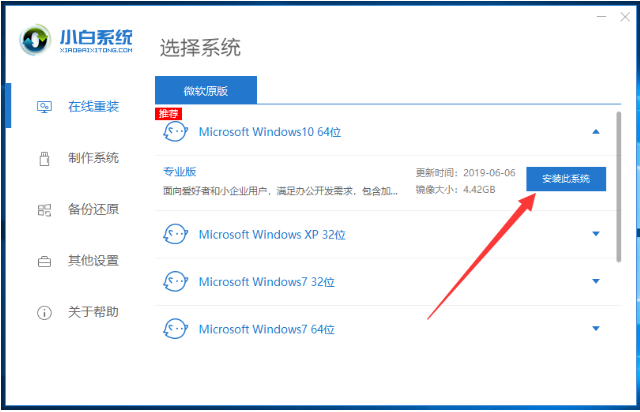
2.选择需要安装的第三方软件。如果不想安装,请单击“取消”以全选,或者可以在安装后进入win10桌面进行卸载,然后单击“下一步”。

3.[小白一键重装系统]自动开始下载和安装系统,只需等待安装成功,在此期间内请勿关闭电源或断开网络哦。

4.等待30分钟左右后回来,您会发现已安装win10系统了。
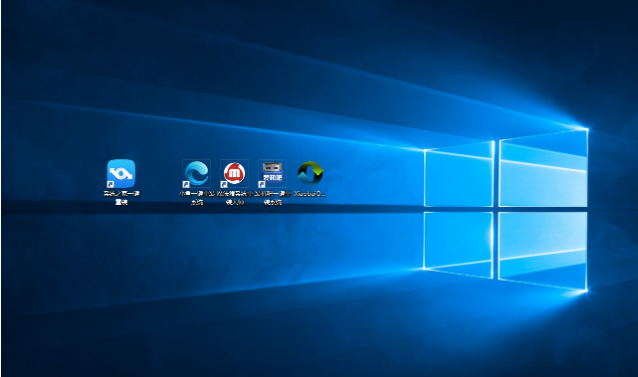
上述是鲁大师重装系统win7的图文教程。
 有用
26
有用
26


 小白系统
小白系统


 1000
1000 1000
1000 1000
1000 1000
1000 1000
1000 1000
1000 1000
1000 1000
1000 1000
1000 1000
1000猜您喜欢
- Win7与Win8双系统:实现电脑操作系统的..2023/12/28
- 大白菜官网工具u盘装win7系统教程..2022/07/17
- 简述重装win7系统要多少钱以及如何重..2023/04/02
- 索尼win7 64位笔记本纯净版系统下载..2017/06/24
- win7镜像系统文件安装教程2021/12/05
- 电脑如何安装Win7系统2023/12/01
相关推荐
- 惠普笔记本系统WIN7 64位专业版推荐..2017/08/03
- win7电脑重装系统怎么做2022/08/22
- 华硕windows7怎么激活2022/10/31
- win7一键还原重装系统教程图文..2022/12/18
- 批处理命令,小编教你批处理命令如何删..2018/06/01
- 红米电脑一键重装系统win7教程..2019/09/21














 关注微信公众号
关注微信公众号



